写真のトリミング(切り抜きと回転)を行うの?|ImageCropper|Android|Flutter
写真のトリミング(切り抜きと回転)が必要になるケースは結構あるけど、実装することを想像すると大変そうで、ちょっと気が引ける。
そんなときは、ImageCropper 3.0.1 を使って楽しちゃおう!
やり方
例えば、ImagePicker 0.8.6+3 でギャラリー(アルバム)から写真を取得して、その写真にトリミング(切り抜きと回転)を行いたい場合、以下のような実装になる。写真の”path(パス)”を指定するだけなので簡単だ。
---
/// ギャラリー(アルバム)から写真を取得
final XFile? photo = await ImagePicker().pickImage(
final XFile? photo = await ImagePicker().pickImage(
source: ImageSource.gallery,
);
/// トリミング(切り抜きと回転)を行う画面を起動&処理後の写真を取得
final CroppedFile? croppedFile = await ImageCropper().cropImage(
sourcePath: photo.path,
);
---
さらに PathProvider 2.0.13 を使えば、簡単に”アプリのローカル領域”へも File で保存できる。ここでも使うのは写真の”path(パス)”だけなので簡単だ。
---
/// ローカル領域(ディレクトリ)を取得
final Directory appDocDir = await getApplicationDocumentsDirectory();
final String appDocDirPath = appDocDir.path;
final String appDocDirPath = appDocDir.path;
/// 空ファイルを作成
final file = File('$appDocDirPath/任意のディレクトリ/写真の名前');
await file.create(recursive: true);
/// ファイルへ写真データを書込(コピー)
await File(croppedFile.path).copy(file.path);
---関連する記事
- トリミング(切り抜きと回転)画面のデザインをカスタマイズするの?|ImageCropper|Android|Flutter
- ギャラリー(アルバム)の写真を”アプリのローカル領域”に保存したいの?|File|PathProvider|ImagePicker|Flutter
- カメラで撮影した写真を”アプリのローカル領域”に保存したいの?|File|PathProvider|ImagePicker|Flutter
参照した記事
- 【Flutter】image_cropperを利用した画像の切り抜き
- [Flutter]画像のトリミングを簡単に行えるimage_cropperを使ってみる
- Flutter : 画像の切り抜き
- Flutter Image Cropper : How to Pick and Crop an Image from Gallery and Display it in Flutter?
- Image Compress & Crop In Flutter
- How to Open Image with Image Picker, Crop and Save in Flutter
直近に読んでいた漫画(おすすめ)


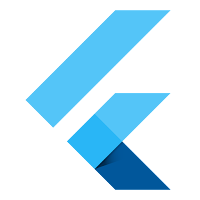
コメント
コメントを投稿